Como agendar manutenção automática no Windows 10 (e o que ela faz)

O Windows 10 executa automaticamente tarefas de manutenção do sistema, como verificação de segurança e otimização de disco em um agendamento. Por padrão, o Windows executa essas tarefas todos os dias às 2h e acorda seu PC para fazê-lo se estiver dormindo.
O recurso de manutenção automática foi adicionado no Windows 8, para que você veja as mesmas opções em um PC com Windows 8
O que é manutenção automática?
A partir do Windows 8, o Windows usa um novo recurso de “Manutenção automática” para executar tarefas de manutenção do sistema. Ele combina várias tarefas em segundo plano diferentes e as executa de uma vez.
RELATED: Qual é a diferença entre suspensão e hibernação no Windows?
Essas tarefas são agendadas para 2h por padrão e são executadas somente se você não estiver usando seu computador nesse momento. Por padrão, o Windows despertará o seu PC se ele estiver adormecido para executar as tarefas (e se ele estiver conectado à energia O Windows não acionará um laptop com bateria). O Windows colocará o seu PC de volta ao modo sleep quando terminar.
A janela de manutenção é de apenas uma hora. Se as tarefas não forem concluídas dentro dessa hora, o Windows parará e concluirá a tarefa durante a próxima janela de manutenção. Algumas tarefas têm “prazos” e serão preenchidas completamente fora da janela de manutenção, se ainda não tiverem terminado.
Se você estiver usando o seu PC no horário agendado, ou se o seu PC estiver desligado no horário agendado, a manutenção as tarefas ocorrerão no próximo horário disponível quando o Windows perceber que você não está usando o seu PC. Por exemplo, se você deixar o seu PC ligado e se afastar dele por algum tempo, o Windows funcionará.
Quais funções o Automatic Maintenance executa?
Tarefas de manutenção incluem atualizações de software, verificação de segurança com aplicativos como o Windows Defender , desfragmentação e otimização de disco e outras tarefas de diagnóstico do sistema
No Windows 10, o Windows Update é muito agressivo e instalará atualizações mesmo fora da janela de manutenção por padrão. No entanto, a Diretiva de Grupo permite que os administradores do sistema forcem o Windows Update a instalar atualizações durante a janela de manutenção.
O conjunto exato de tarefas varia de PC para PC, pois os desenvolvedores de software podem definir suas tarefas agendadas durante a janela de manutenção. . Em outras palavras, o Windows também pode executar funções de manutenção criadas pelos aplicativos que você instalou
Como controlar quando a manutenção acontecer
Para controlar esse recurso, vá para Painel de Controle> Sistema e Segurança> Segurança e Manutenção. Você também pode abrir o menu Iniciar, pesquisar por “Manutenção” e clicar no atalho “Segurança e Manutenção” para ir diretamente para esta tela.
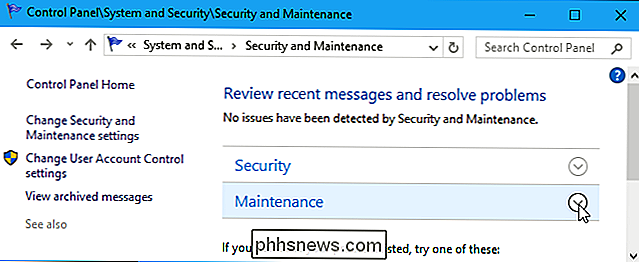
Expanda a seção “Manutenção” e você verá uma opção de Manutenção Automática aqui.
Você verá a última data e hora em que a manutenção ocorreu. Se você deseja executar as operações de manutenção imediatamente, clique em "Iniciar manutenção". Você pode clicar em “Parar Manutenção” para interromper as operações de manutenção, se estiverem em execução.
Para agendar a hora em que a manutenção deve ocorrer e escolher se esta opção acorda seu PC, clique em “Alterar configurações de manutenção”.
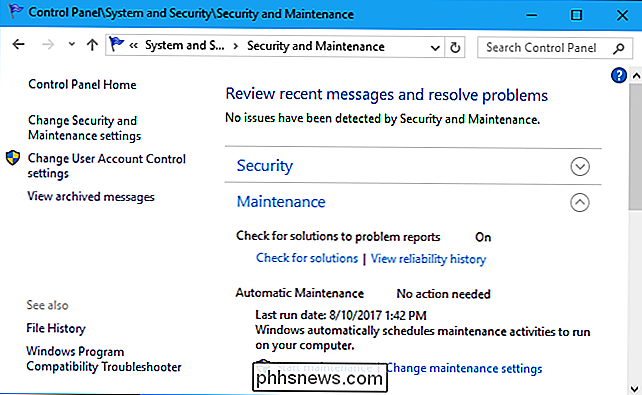
controle quando ocorrerem tarefas de manutenção, clique na caixa “Executar tarefas de manutenção diariamente em” e escolha um horário. Você pode escolher qualquer horário de uma hora, das 00:00 às 23:00.
Se quiser impedir que o Windows inicie automaticamente o PC para executar essas tarefas, desmarque a opção “Permitir manutenção agendada para ativar meu computador na hora programada ”.
Não recomendamos realmente desabilitar esse recurso. O Windows colocará o PC de volta no modo de suspensão quando ele estiver pronto, e isso garantirá que essas tarefas nunca deixem seu computador lento enquanto você o estiver usando, mas a escolha é sua.
Clique em "OK" quando terminar para salvar o seu computador. alterações.
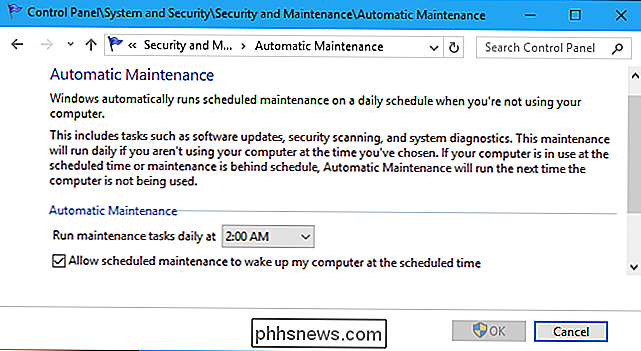
Não há como realmente parar essas tarefas de manutenção automática. Eles são importantes para manter seu PC funcionando sem problemas. As tarefas de manutenção são projetadas para serem executadas somente quando você não está usando o seu PC, então elas não devem atrapalhar.
![Software de Vídeo WinX DVD Pacote 4-em-1 Especial Black Friday [Patrocinado]](http://phhsnews.com/img/how-to-2018/winx-dvd-video-software-4-in-1-pack-black-friday-special.jpg)
Software de Vídeo WinX DVD Pacote 4-em-1 Especial Black Friday [Patrocinado]
A forma como obtemos o vídeo s e o áudio s sofreu uma grande mudança Requisitos dos usuários em download de vídeo, conversão de DVD / vídeo, backup de mídia e playbac k também subiram : precisamos de aplicativos realmente rápidos, fáceis e estáveis para nos ajudar a curtir vídeos e músicas. Esta sexta-feira negra, leitores do How to Geek estão entre os primeiros a desfrutar de um desconto de até 80% no software de vídeo em DVD do mundo da Digiarty.

Como executar comandos Sudo Usando o Touch ID no macOS
A digitação de senhas é para otários, e é por isso que a melhor parte do MacBook Pro mais recente é o Touch ID. Pular a tela de bloqueio com um toque rápido é facilmente meu recurso favorito. Mas há um lugar que ainda requer uma senha: o Terminal, se você quiser usar o sudo Felizmente, um tweet de Cabel Sasser nos mostrou como usar o Touch ID também, e leva apenas um minuto para configurar Basicamente, precisamos editar o arquivo de configuração para sudo, /etc/pam.



